Android代码分析工具-Method profiling
2016-05-26 15:08
639 查看
来看一个简单的例子
我们在updateLog方法里模拟了一个耗时操作
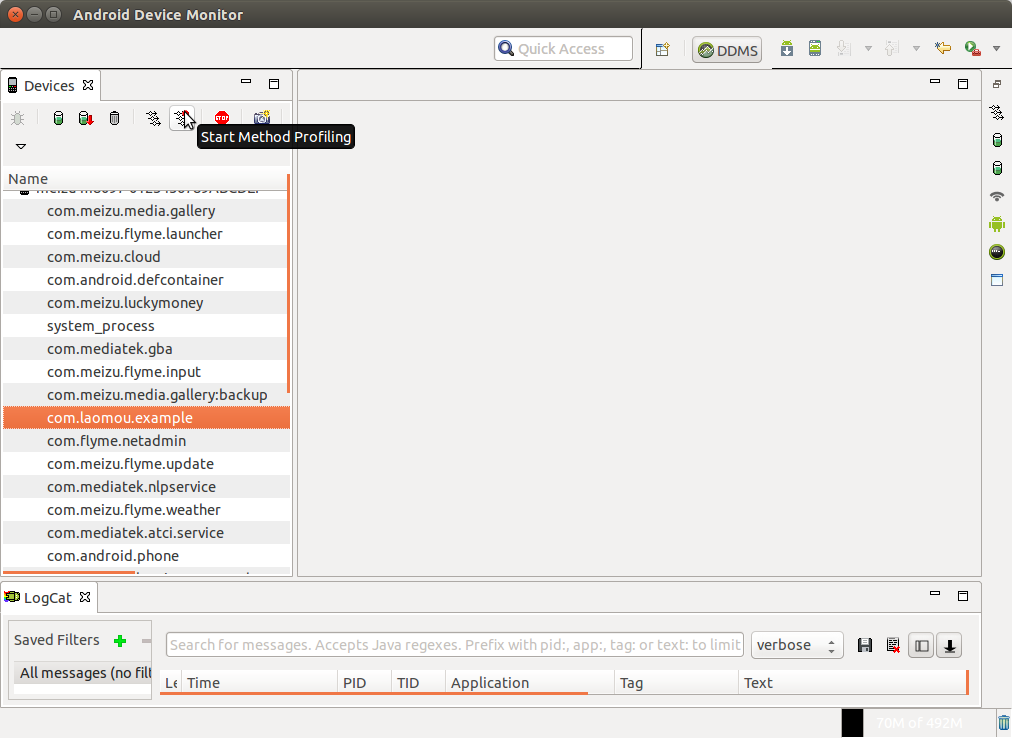
点击 Start Method profiling 开启分析
Sample based profiling
Trace based profiling
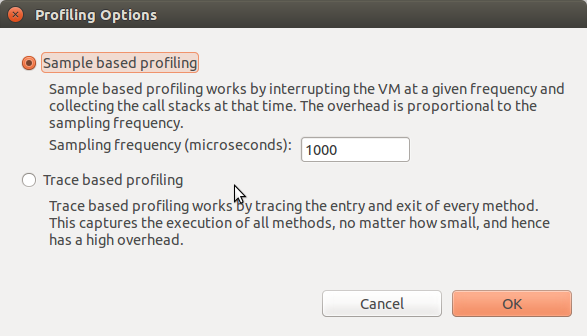
点击 Stop Method profiling 停止分析
将会生成一个详细的trace视图如下
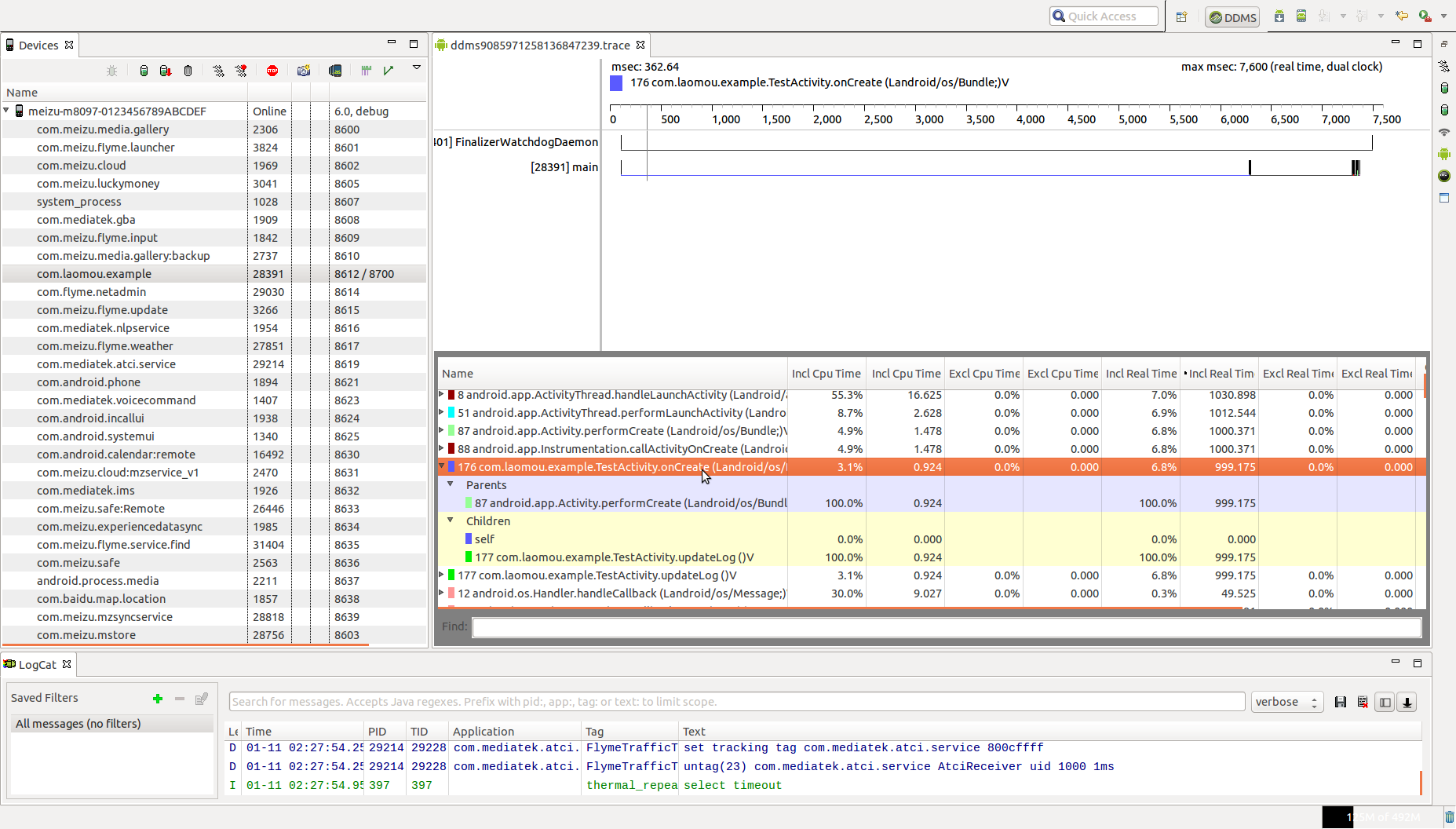
点击时间轴可转到相应时间轴的方法。
点击某行方法可以查看在对应线程上的执行的情况,包含了父方法和子方法。
Incl表示将子方法耗时也计算在内,Excl则表示不包括子方法的调用时间。
时间单位以毫秒计。
从生成一个详细的trace视图我们可以看到,
Incl Real Time 记录为 999.175,我们可以理解为该方法耗时了999毫秒,接近1000毫秒。
我们在updateLog方法里模拟了一个耗时操作
public class TestActivity extends Activity {
private void updateLog() {
try {
Thread.sleep(1000);
} catch (InterruptedException e) {
e.printStackTrace();
}
}
@Override
protected void onCreate(Bundle savedInstanceState) {
super.onCreate(savedInstanceState);
updateLog();
}
}怎么打开Method profiling?
Method profiling 在Android Device Monitor 工具栏有个按钮 Start Method profiling,点击就可以开启分析,再次点击就可以停止分析。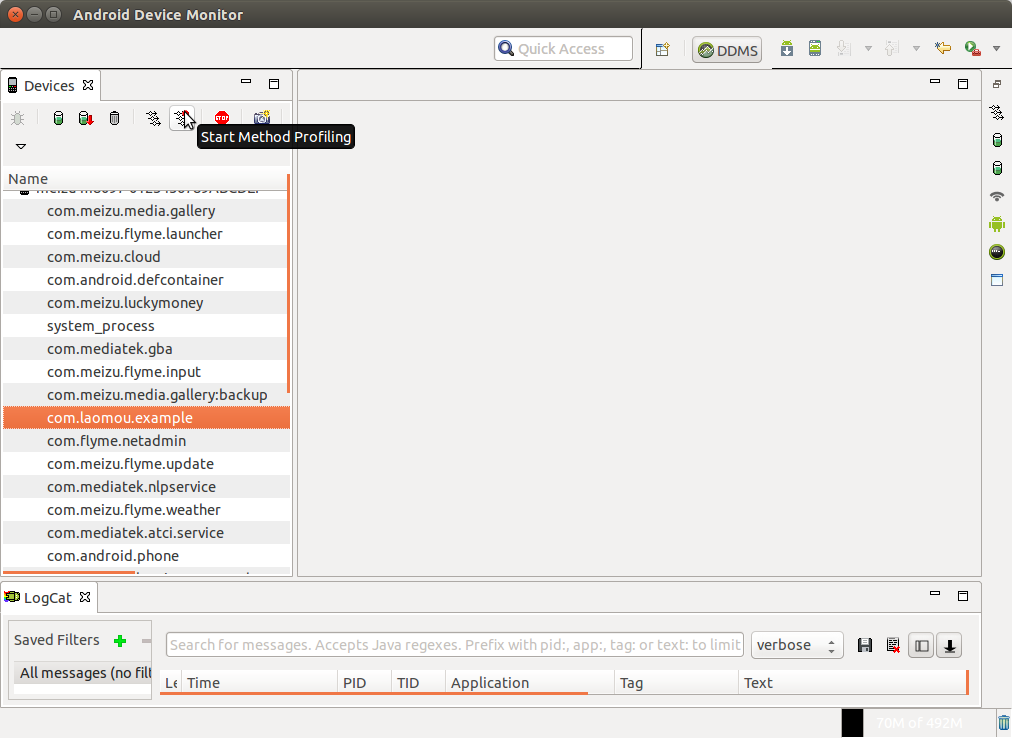
点击 Start Method profiling 开启分析
Sample based profiling
Trace based profiling
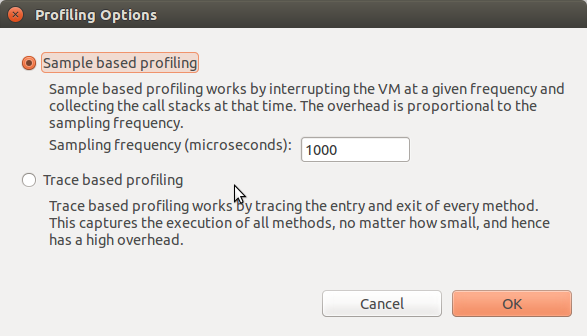
点击 Stop Method profiling 停止分析
将会生成一个详细的trace视图如下
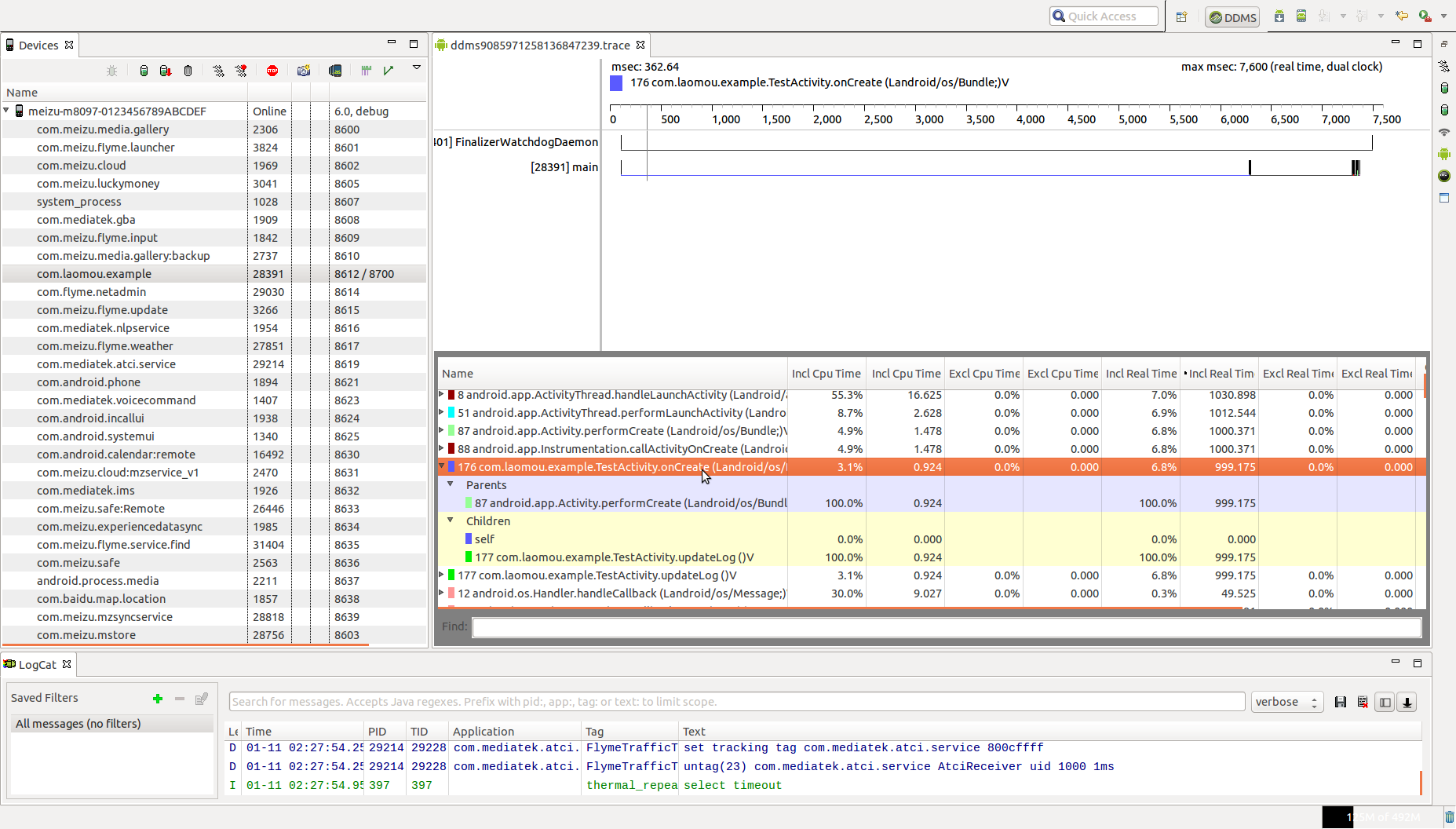
Trace视图详解
Trace视图可分为上半部分的时间视图
时间视图包显示了每个线程的执行情况,其中main为应用程序的主线程。点击时间轴可转到相应时间轴的方法。
下半部分的方法视图
方法视图显示了所有方法的执行情况。点击某行方法可以查看在对应线程上的执行的情况,包含了父方法和子方法。
Incl表示将子方法耗时也计算在内,Excl则表示不包括子方法的调用时间。
时间单位以毫秒计。
从生成一个详细的trace视图我们可以看到,
Incl Real Time 记录为 999.175,我们可以理解为该方法耗时了999毫秒,接近1000毫秒。
相关文章推荐
- 使用C++实现JNI接口需要注意的事项
- Android IPC进程间通讯机制
- Android Manifest 用法
- [转载]Activity中ConfigChanges属性的用法
- Android之获取手机上的图片和视频缩略图thumbnails
- Android之使用Http协议实现文件上传功能
- Android学习笔记(二九):嵌入浏览器
- android string.xml文件中的整型和string型代替
- i-jetty环境搭配与编译
- android之定时器AlarmManager
- android wifi 无线调试
- Android Native 绘图方法
- Android java 与 javascript互访(相互调用)的方法例子
- android 代码实现控件之间的间距
- android FragmentPagerAdapter的“标准”配置
- Android"解决"onTouch和onClick的冲突问题
- android:installLocation简析
- android searchView的关闭事件
- SourceProvider.getJniDirectories
